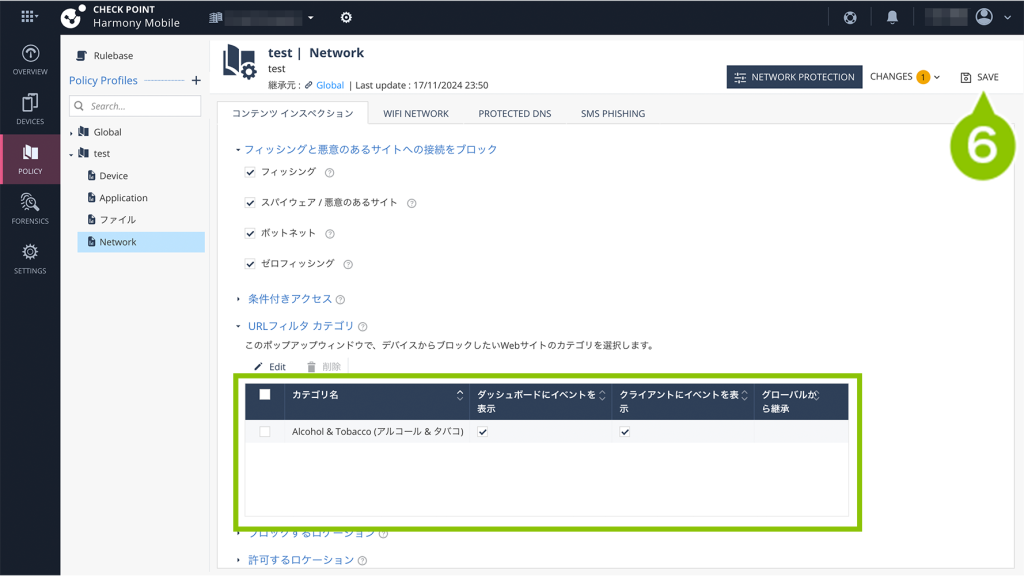目次
- MDM 構成プロファイルインストールの無効化
- 二要素認証設定
- ログインセッションの設定
- 日本語表記変更
- ポリシー優先順位の設定
- フィッシング検知や URL フィルタリングを行うための設定
- Web ブラウザやアプリにおいて TLS で暗号化したトラフィックを解読するための設定
- フィッシングサイトの検知
- カテゴリフィルタリングのカテゴリ設定
MDM 構成プロファイルインストールの無効化
CLOMO を利用している環境では、必ずデバイス情報を登録する前に本操作を実施してください。デバイスが登録されている状態では無効化の操作ができず、アプリ上で不要なアラートが表示され続けます。
1. SETTINGS 画面の「統合」を選択し、右上にある「Enable MDIS profile instllation」を選択します。
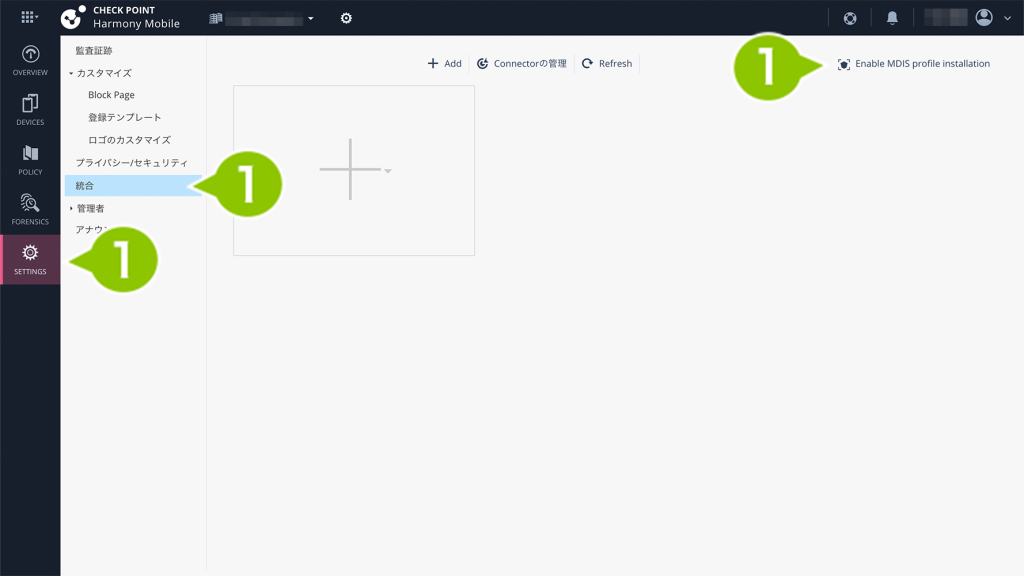
2. 確認のポップアップが表示されます。「はい」を選択します。
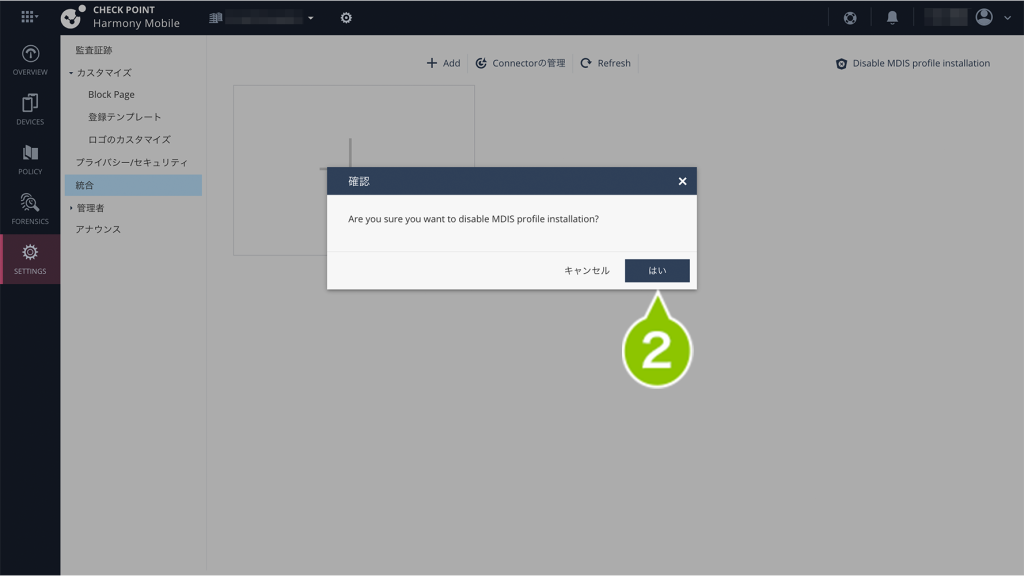
3. 手順1で選択した箇所が「Disable MDIS profile instllation」となっていれば、変更完了です。
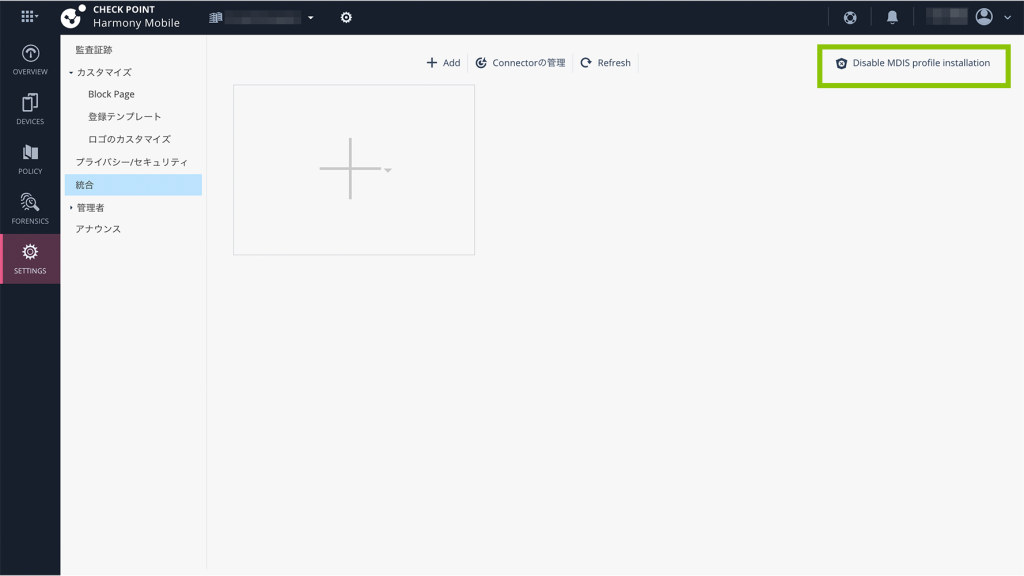
二要素認証設定
Infinity Portal 画面へログインする際の、二要素認証の有無を設定します。
1. アカウント設定(歯車マーク)を選択し、「アイデンティティ&アクセス」を開きます。
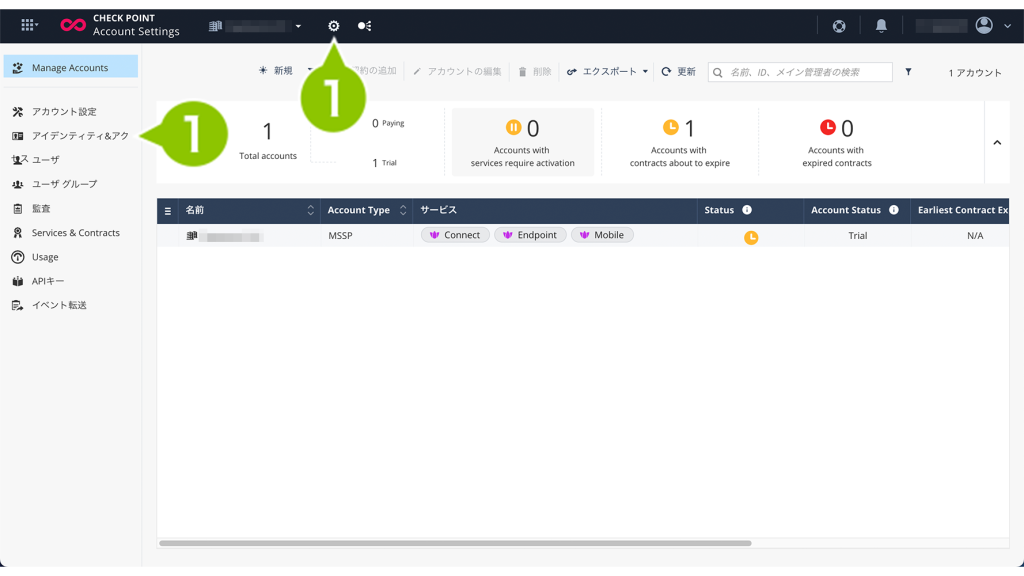
2.「2段階認証(2FA)」の項目から、いずれかをチェックします。
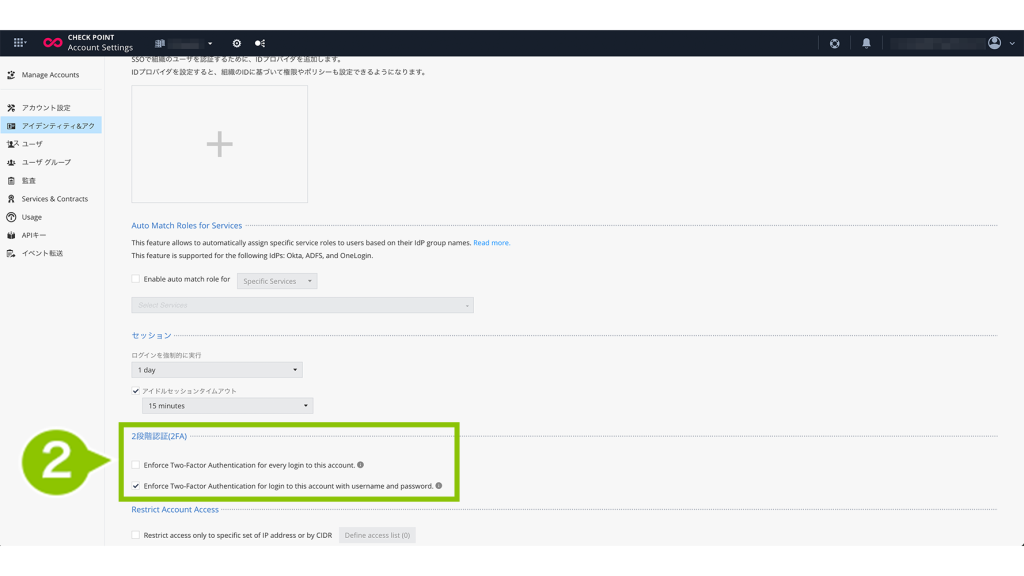
| 項目名 | 詳細 |
| Enforce Two-Factor Authentication for every login to this account. | チェックを入れると、ログイン毎に2段階認証認証を強制します。 |
| Enforce Two-Factor Authentication for login to this account with username and password. | ユーザー名とパスワードによるログインに対して二要素認証を強制します。 ※SSO には影響しません。 |
ログインセッションの設定
Infinity Portal 画面へログインした際のセッション時間を設定します。
1. アカウント設定(歯車マーク)を選択し、「アイデンティティ&アクセス」を開きます。
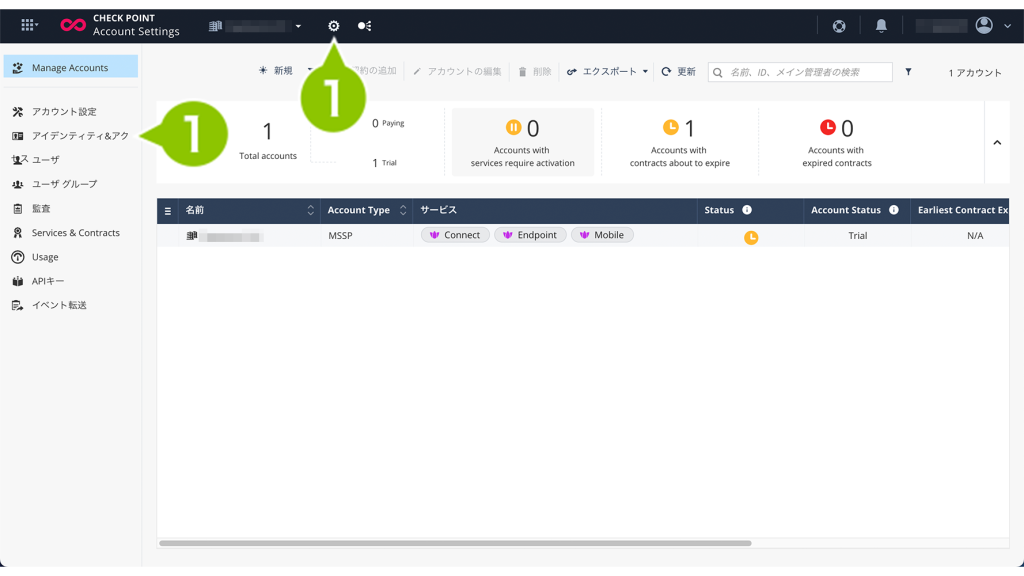
2.「セッション」より任意の設定を行います。
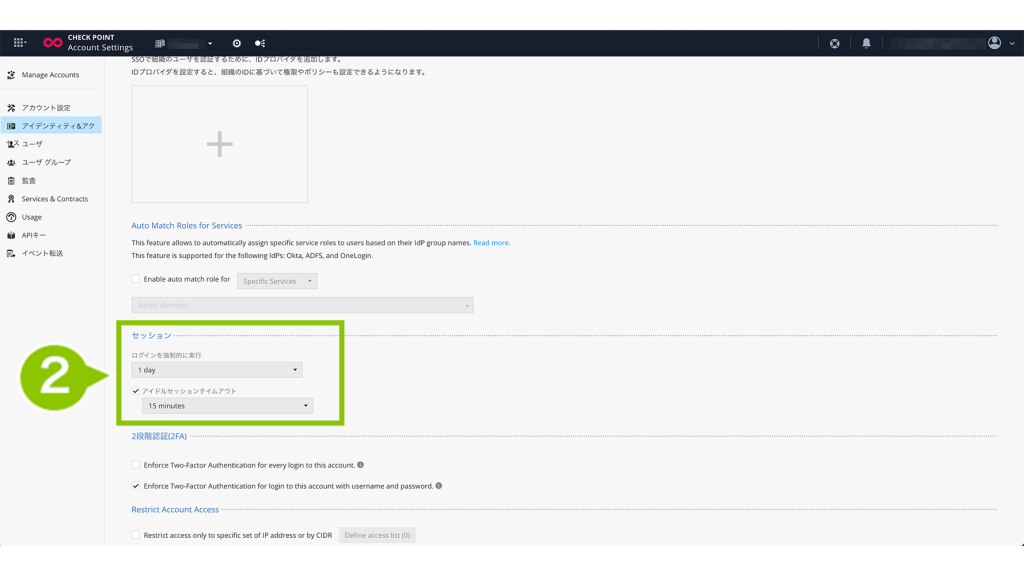
日本語表記変更
Infinity Portal 画面へログインした際の言語の設定をします。
1. 画面右上のユーザー名をクリックします。
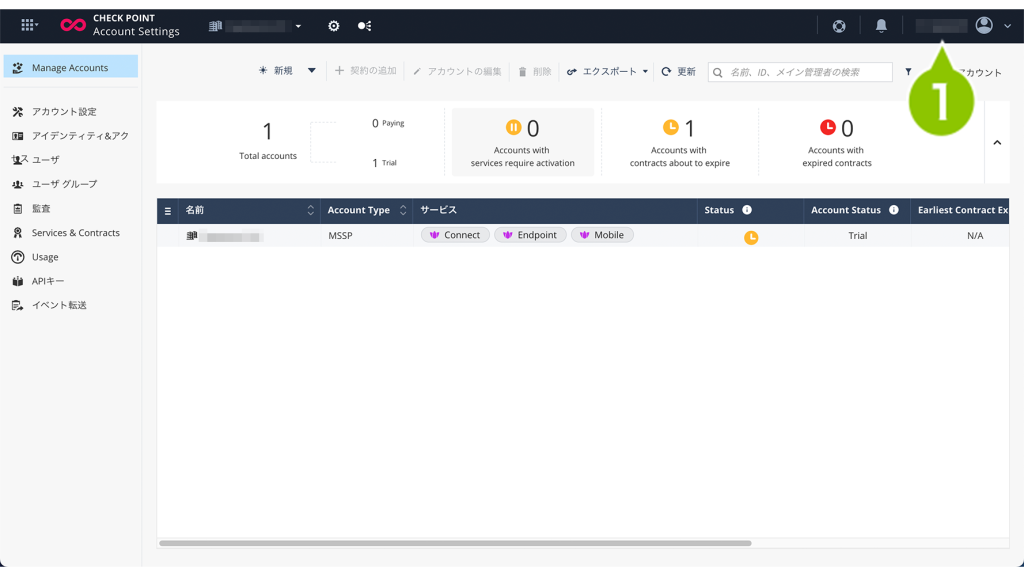
2.「プロファイル設定」画面に遷移した後、「言語」から「日本語」を選択します。
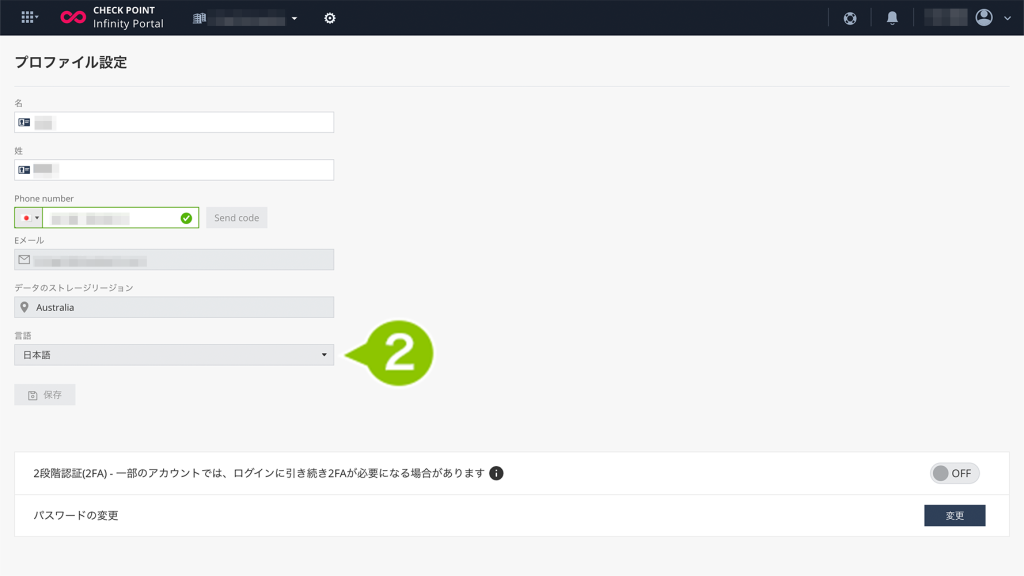
ポリシーの優先順位の設定
1. Infinity Portal 画面へログイン後、メニューボタンを選択し、「Mobile」を選択します。
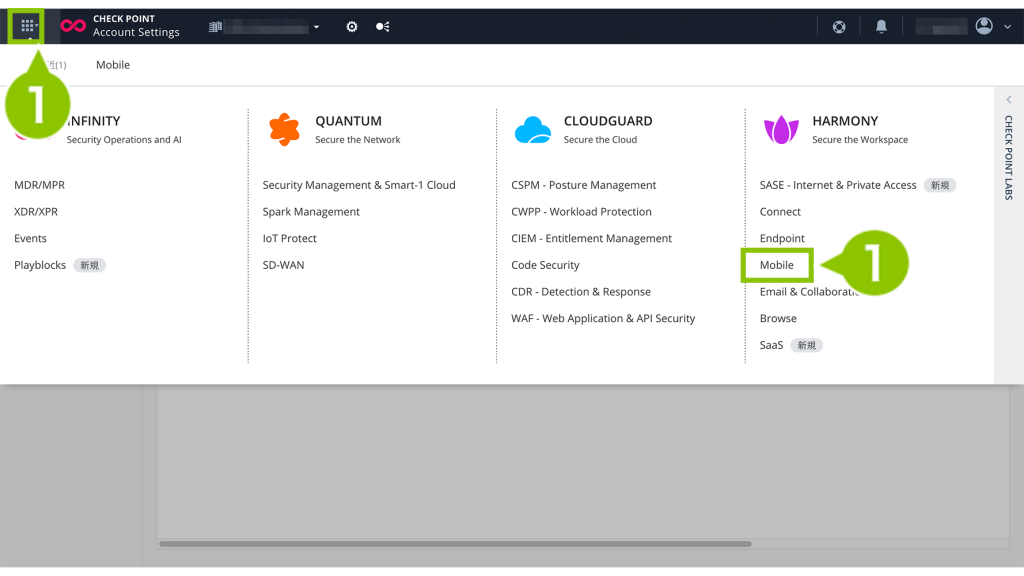
2. POLICY 画面を選択します。
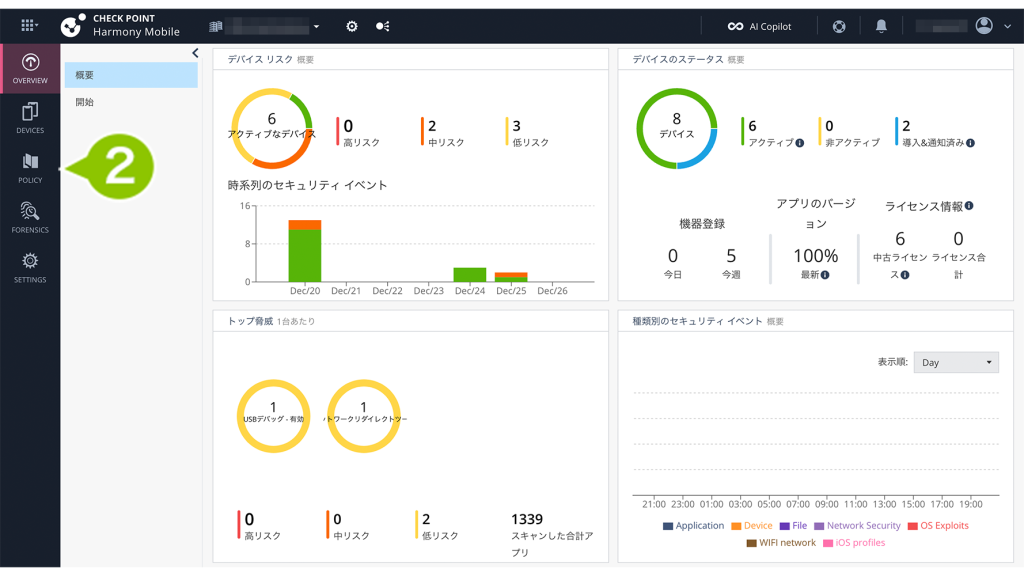
3.「Policy Profiles」横の「+」を選択して「ポリシーの作成」を選択します。
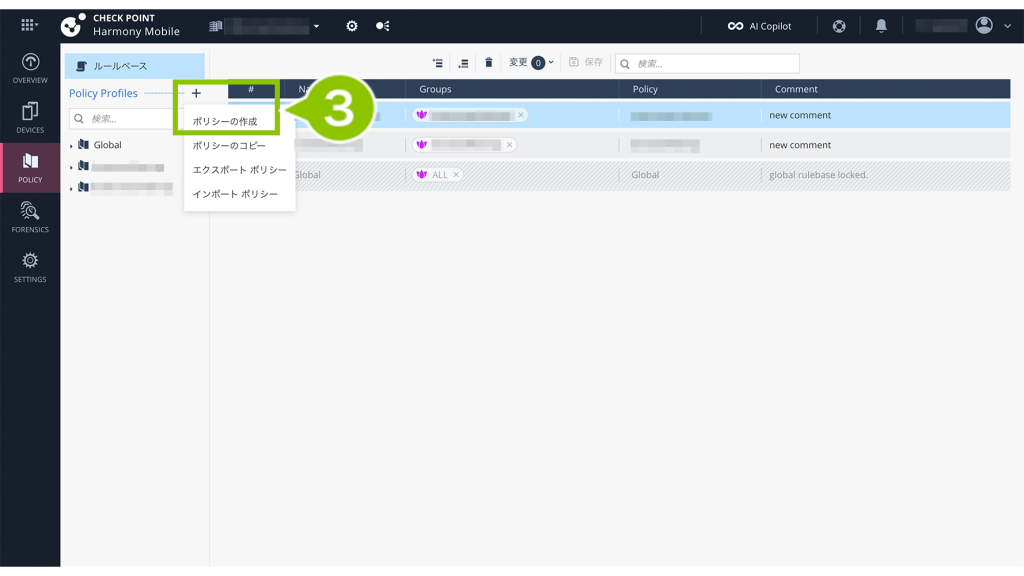
4. ポリシーの名前と説明をそれぞれ記入して「OK」を選択します。
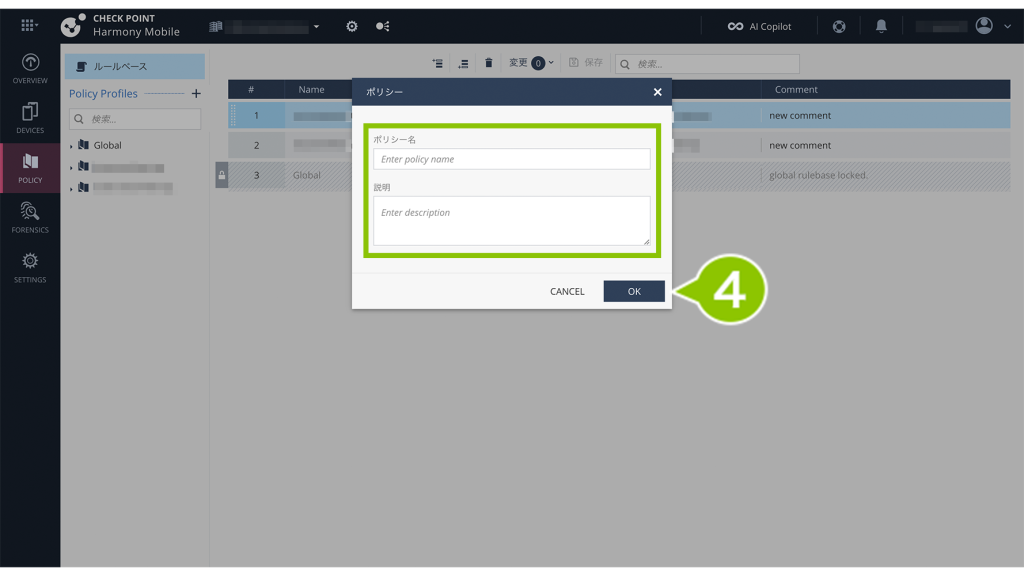
5. 左画面「Policy Profiles」の列に作成したポリシー名が表示されます。
6.次にポリシーを適用する範囲を決めるグループを作成します。作成は任意です。
※ 全てのデバイスに同様のポリシーを適用する場合は「ALL」で適用します。
7. DEVICES 画面を開き「グループ」を選択します。
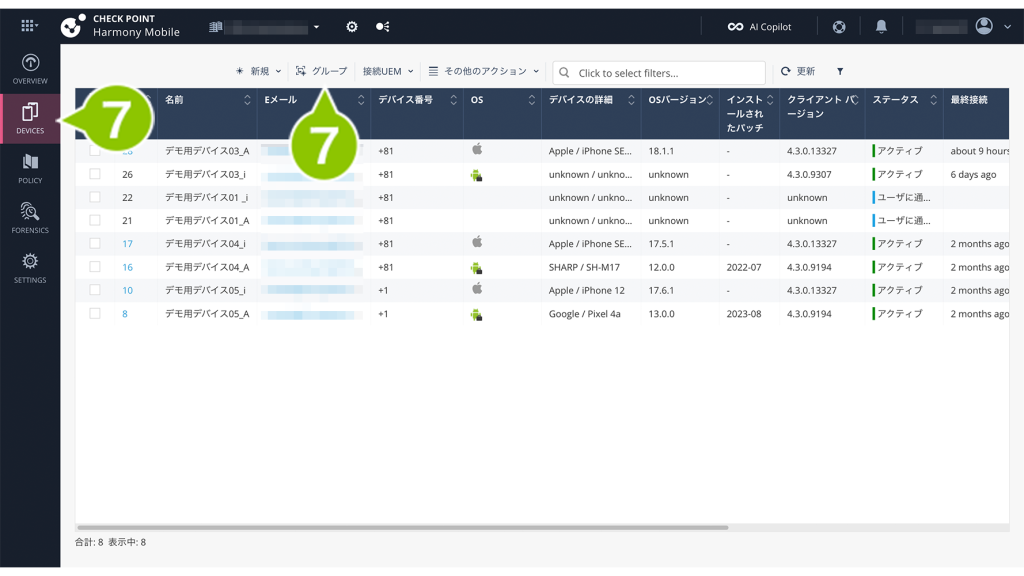
8. 新規作成マークをクリックします。
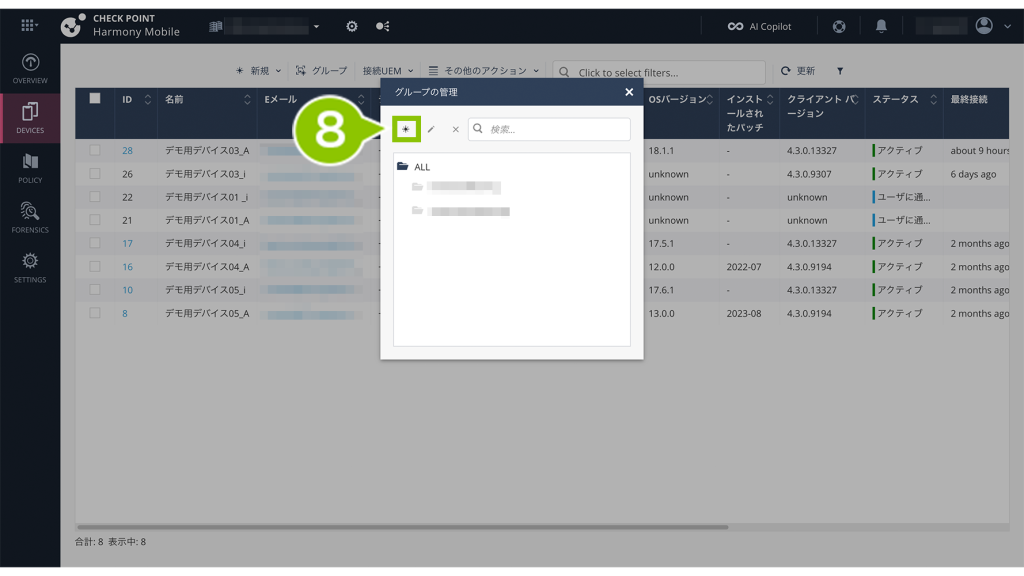
9. 名前を入力して保存します。
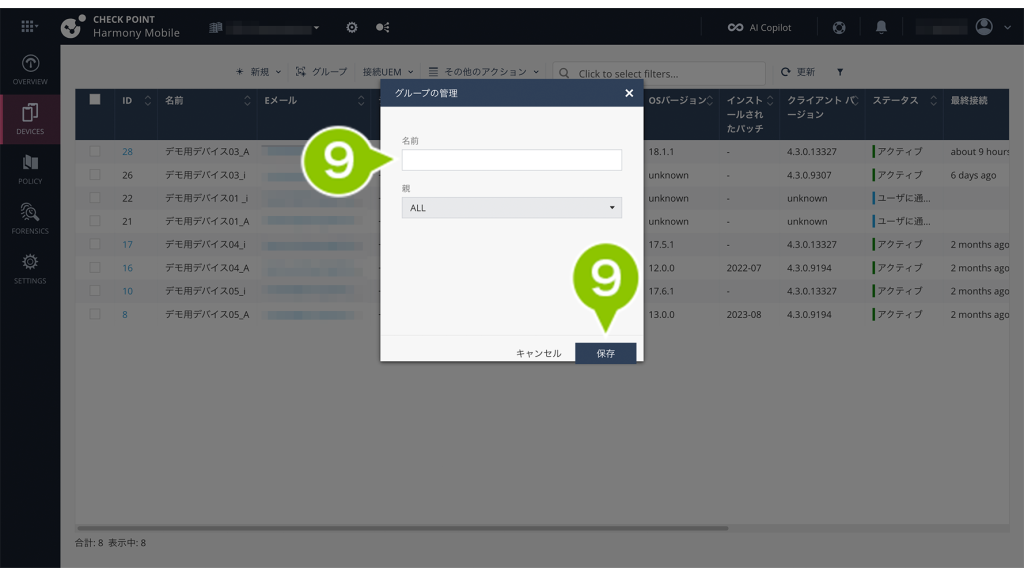
10. 最後に、作成したポリシーの優先順位を設定します。POLICY 画面からルールの追加を選択します。
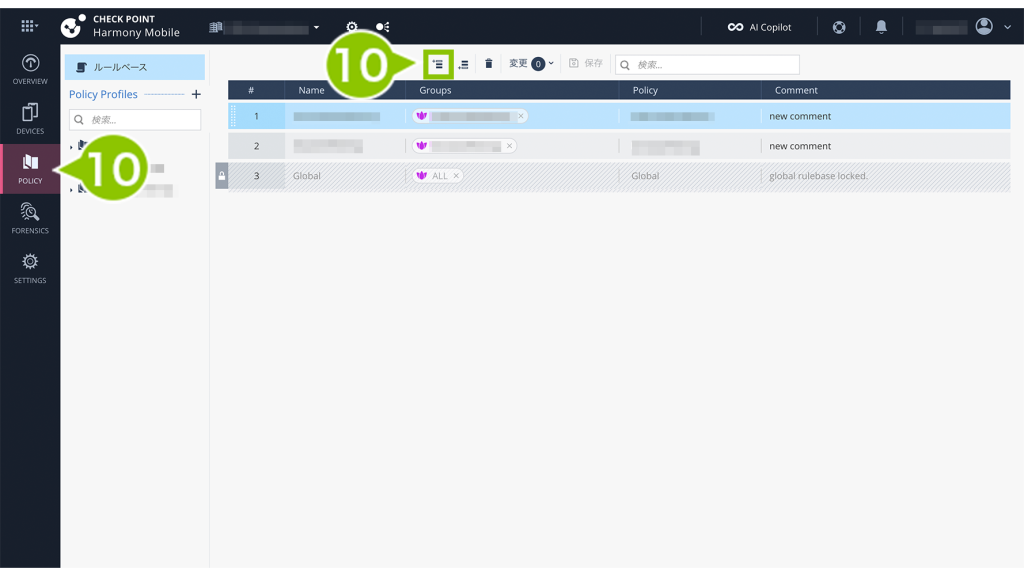
11.「Name」「Groups」「Policy」を入力して「保存」します。
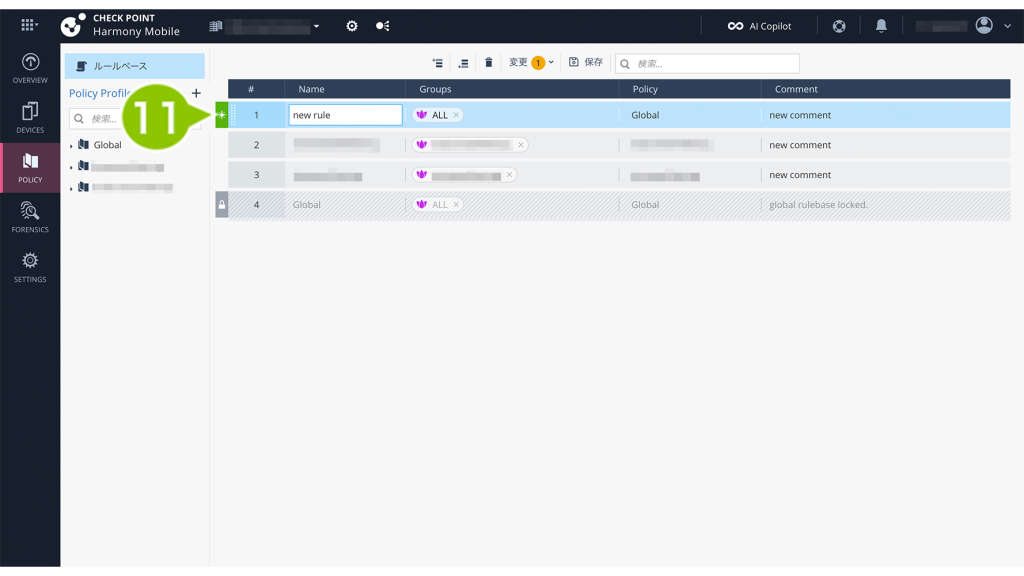
| 項目名 | 詳細 |
| Name | ルール名を入力します。 |
| Groups | ルールを適用するグループを選択します。 |
| Policy | ルールに適用するポリシーを選択します。 |
| Comment | コメントを入力します。 |
次の目次からは推奨設定をご案内します。
フィッシング検知や URL フィルタリングを行うための設定
1. POLICY 画面を開き、編集するプロファイルを選択します。「ネットワーク」を選択し、「NETWORK PROTECTION(ネットワーク保護)」を選択します。
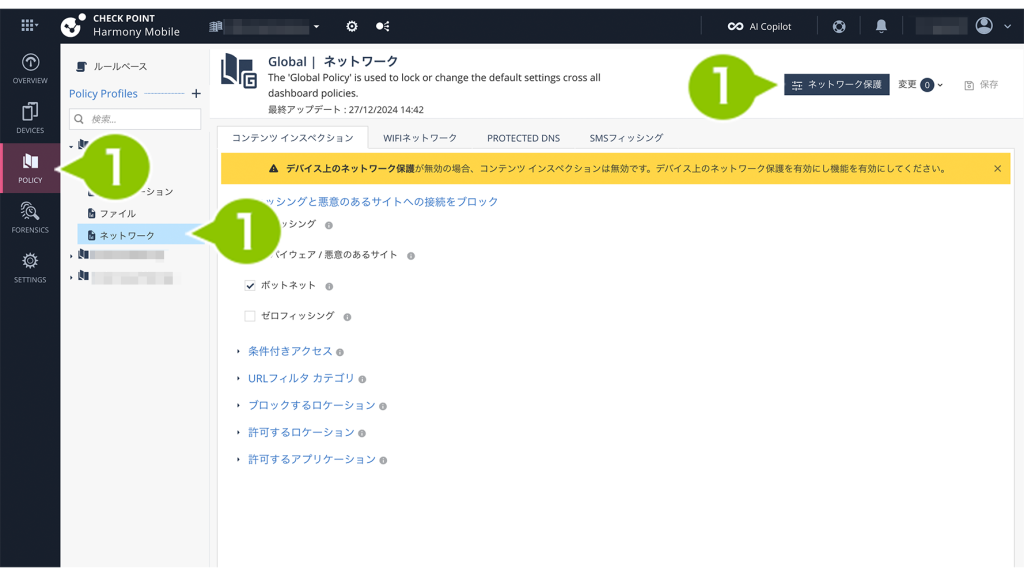
2.「Netwowk Protection(ネットワーク保護)」を「常時オン」に変更し、「CLOSE(閉じる)」を選択します。
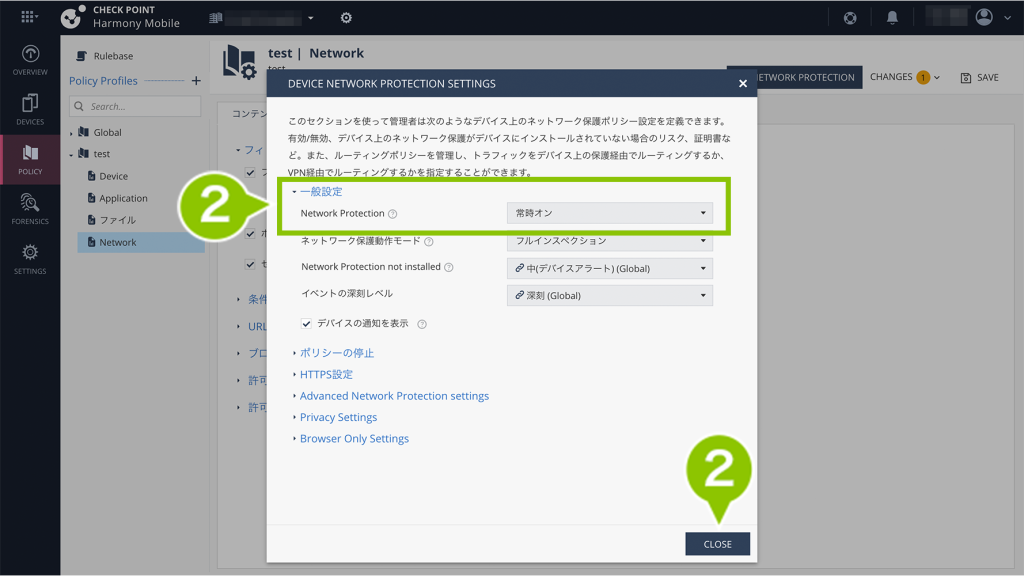
3. 右上の「CHANGES(変更)」横に①など、変更した数が増えていることを確認し「SAVE(保存)」を選択してください。
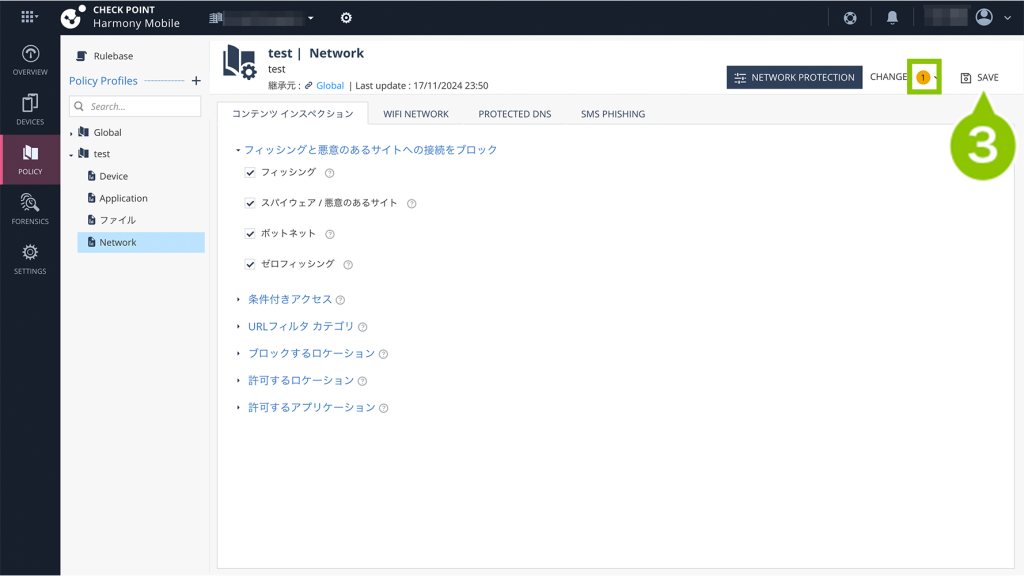
Web ブラウザやアプリにおいて TLS で暗号化したトラフィックを解読するための設定
1. POLICY 画面を開き、編集するプロファイルを選択します。「ネットワーク」を選択し、「NETWORK PROTECTION(ネットワーク保護)」を選択します。
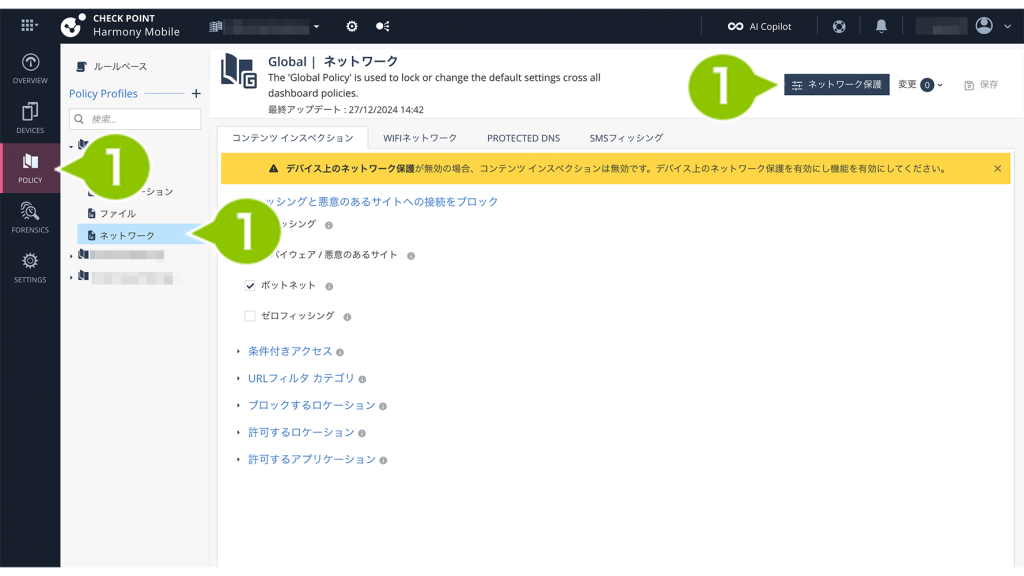
2.「HTTPS設定」を開き「HTTPSインスペクション」にチェックを入れます。「MDM導入のセントラルCA」にチェックを入れ、「CA証明書の生成」を選択します。
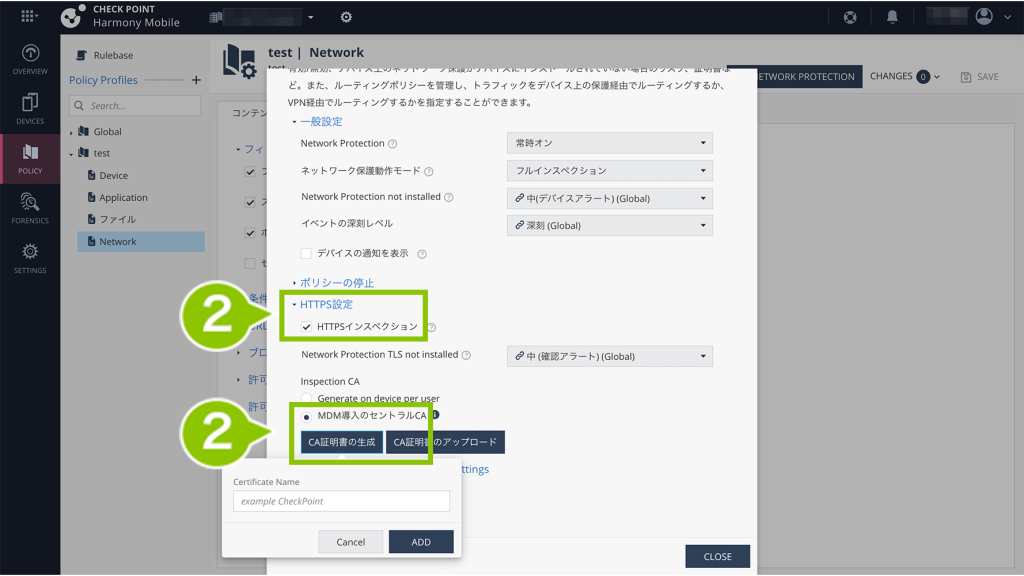
3. ポップアップが表示されます。「OK」を選択します。
4. 証明書名を任意で記入して、「ADD(追加)」を選択します。
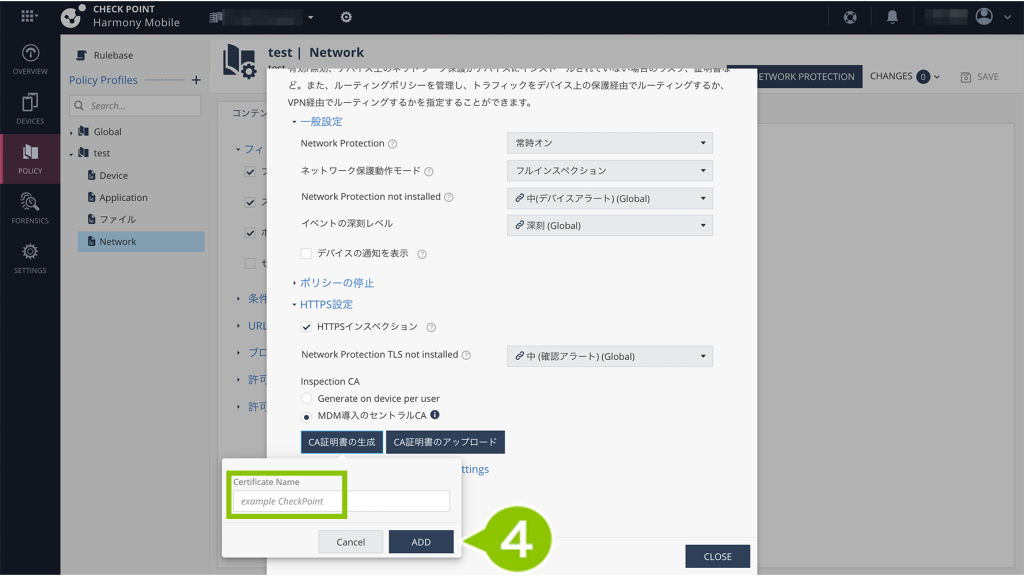
5. 生成が完了すると、有効期限とチェックを確認できます。「DOWNLOAD CERTIFICATE(証明書のダウンロード)」を選択します。
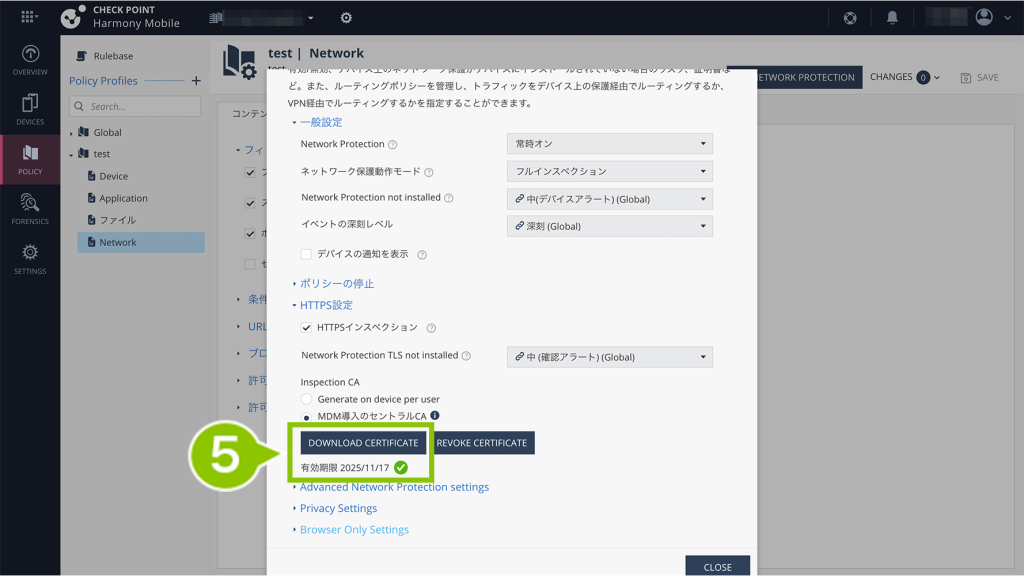
ポップアップが表示されたら、「OK」を選択すると証明書がダウンロードされます。
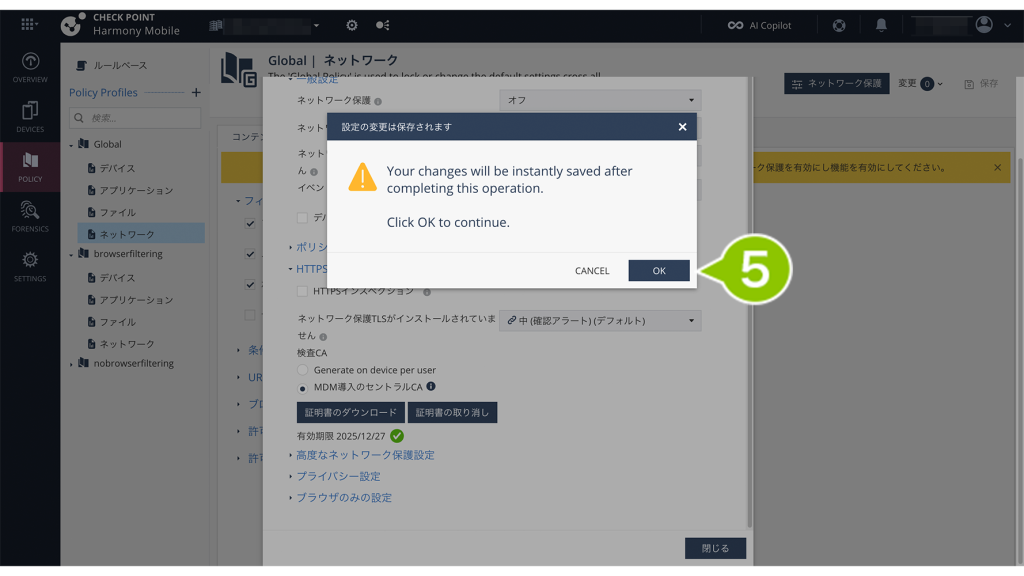
6. 右上の「CHANGES(変更)」横に①など、変更した数が増えていることを確認し「SAVE(保存)」を選択してください。
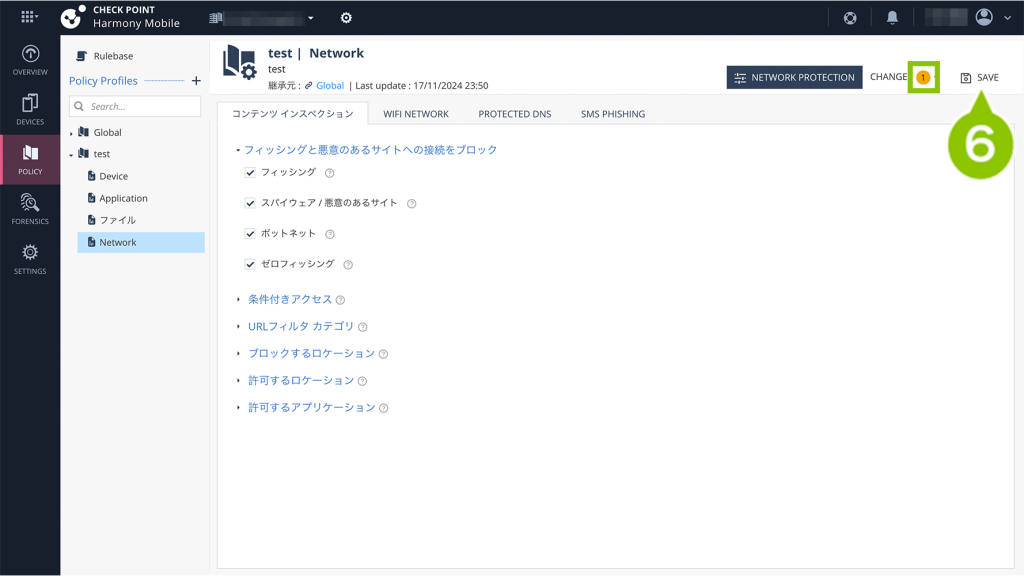
7. ダウンロードした証明書は CLOMO から配布できます。手順は下記マニュアルをご参照ください。
8. 証明書のインストール後もデバイスのアプリ側でアラートが出続ける場合は、「タップしてスキャン」を選択してください。
フィッシングサイトの検知
1. POLICY 画面を開き、編集するプロファイルを選択して「ネットワーク」を選択します。
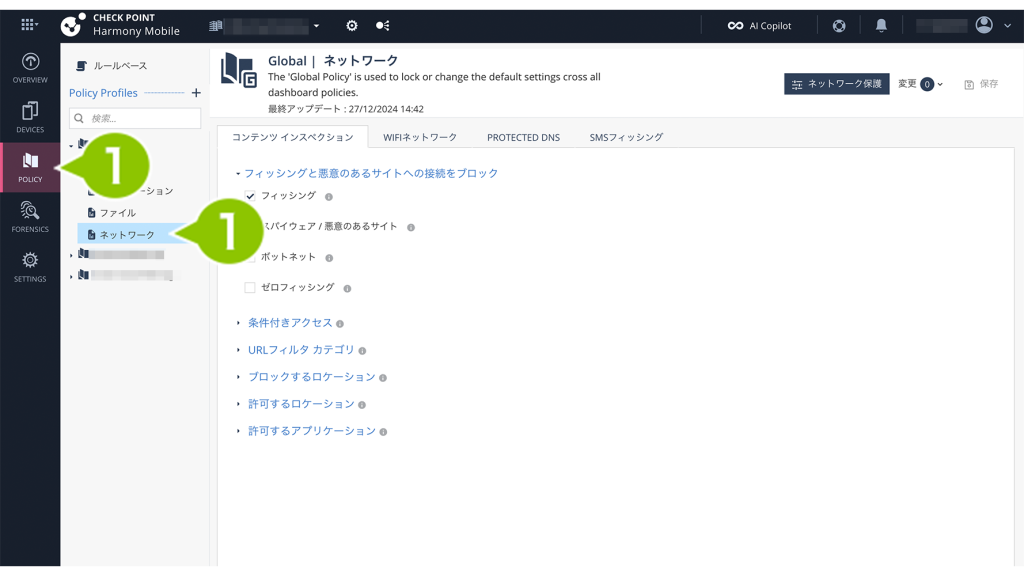
2.「コンテンツインスペクション」から「ゼロフィッシング」にチェックを入れます。その後、「SAVE(保存)」を選択します。
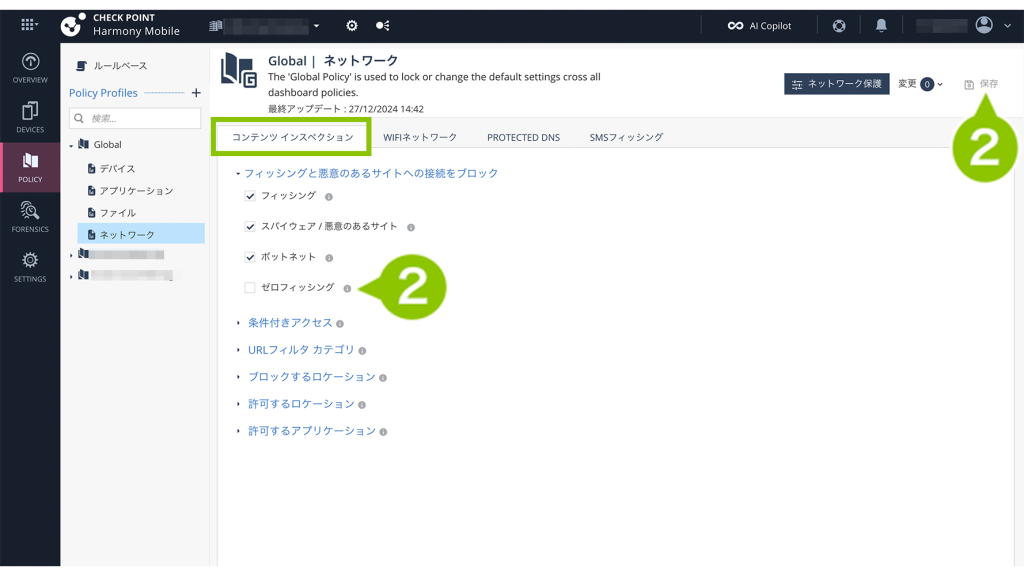
カテゴリフィルタリングのカテゴリ設定
1. POLICY 画面を開き、編集するプロファイルを選択します。「ネットワーク」を選択し、「NETWORK PROTECTION(ネットワーク保護)」を選択します。
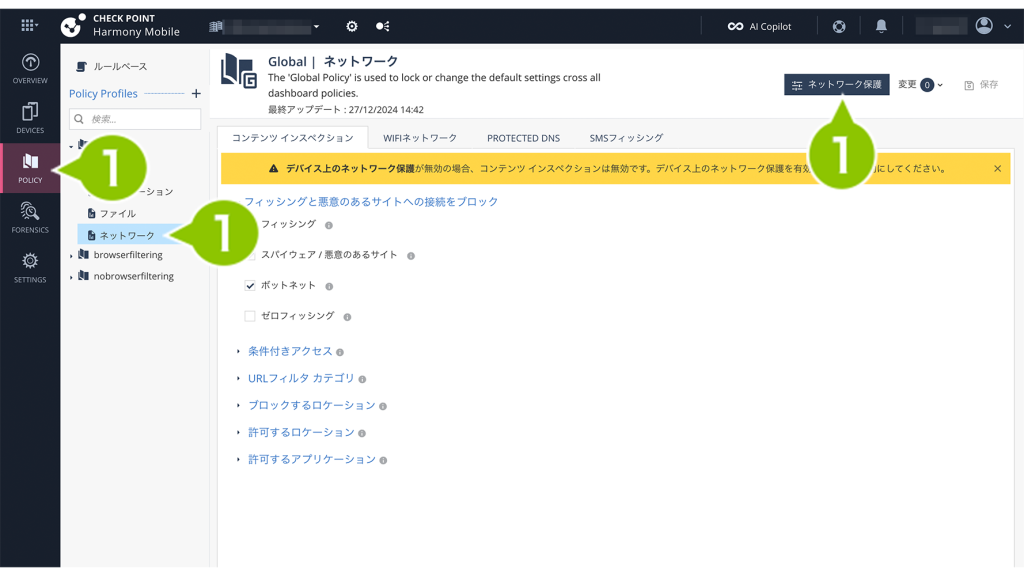
2.「Netwowk Protection(ネットワーク保護)」を「常時オン」に変更し、「ネットワーク保護動作モード」を「フルインスペクション」、「デバイスの通知」にチェックを入れた後「CLOSE(閉じる)」を選択します。
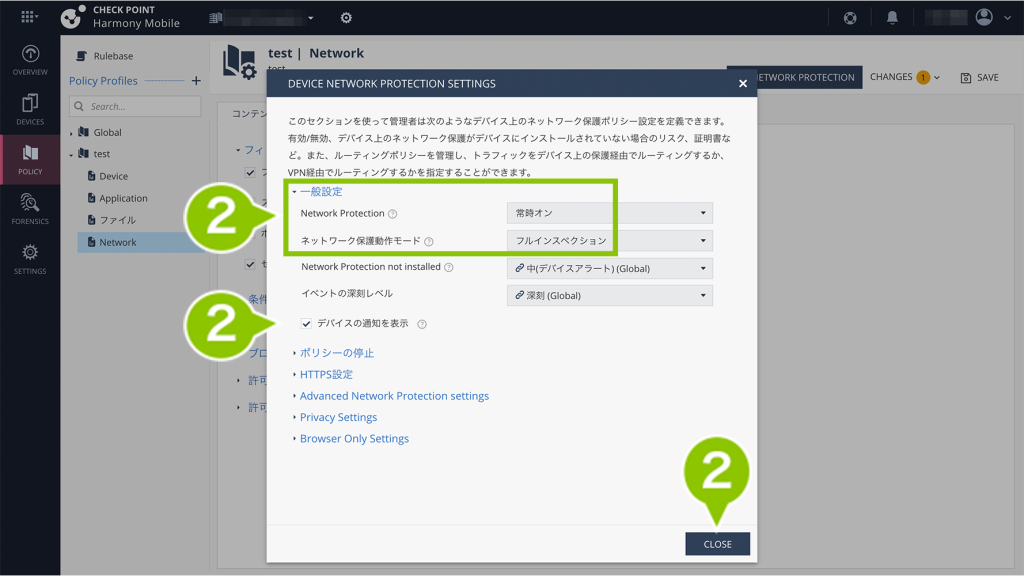
3. 右上の「CHANGES(変更)」横に①など、変更した数が増えていることを確認し「SAVE(保存)」をクリックしてください。
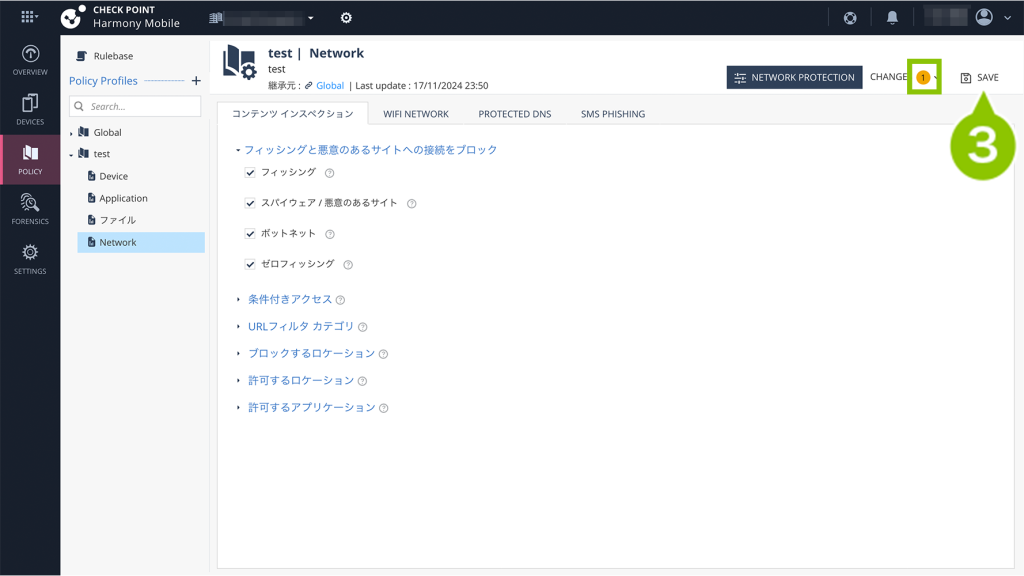
4. カテゴリの設定を行います。「ネットワーク」を選択し、「URLフィルタ カテゴリ」を開き、「Edit(編集)」を選択します。
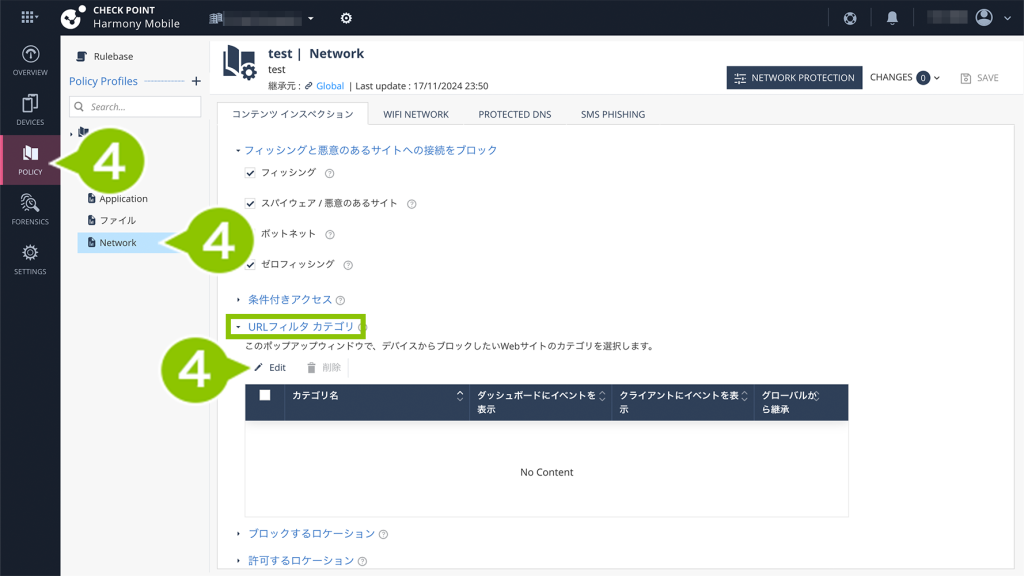
5. ブロックしたい Web サイトのカテゴリにチェックを入れ、「>」を選択してください。右側画面にブロックしたいカテゴリが追加されます。最後に「OK」を選択します。
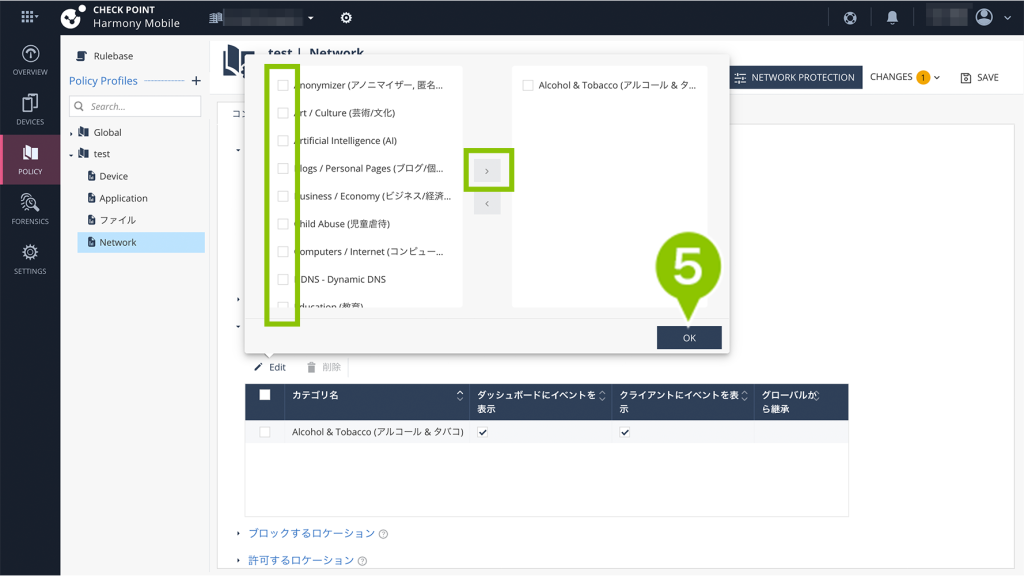
6. ブロックしたいカテゴリが追加されていることを確認してください。確認ができたら「SAVE(保存)」を選択してください。